D'abord, ouvrir la gestion de votre liste de lecture dans Modifier – Liste de lecture – Gestion de la liste de lecture.
Il existe cinq méthodes pour utiliser votre liste de lecture.
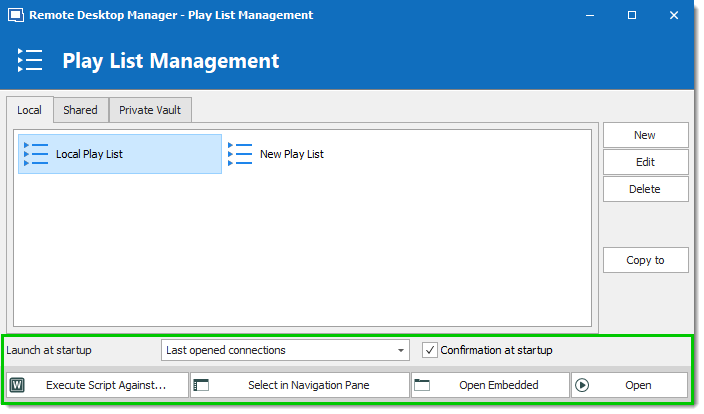
| OPTION | DESCRIPTION |
|---|---|
| Ouvrir | Lancer la liste de lecture sélectionnée. |
| Ouvrir intégré | Remplacer la sélection d'affichage des entrées à l'intérieur des listes de lecture et les lancer en tant qu'intégrée (certaines entrées peuvent ne pas être supportées). |
| Sélectionner dans Volet de navigation | Sélectionner toutes les entrées que contient la liste de lecture dans le Volet de navigation. |
| Exécuter le script sur | Cela vous invitera à sélectionner la macro de frappe (exclusivement) que vous souhaitez exécuter sur votre liste de lecture. |
| Lancer au démarrage | Ici, vous pouvez sélectionner une liste de lecture spécifique que vous souhaitez lancer à chaque démarrage de l'application. Vous pouvez également revenir à Aucune ou Dernières connexions ouvertes. |
Il y a 3 façons d'ouvrir une liste de lecture :
| OPTION | DESCRIPTION |
|---|---|
| Ouvrir | Les éléments s'ouvriront en utilisant le mode spécifié dans chaque session. |
| Ouvrir intégré | Les éléments s'ouvriront tous en utilisant le mode intégré. |
| Sélectionner dans Volet de navigation | Les éléments seront sélectionnés dans le Volet de navigation, cela vous permet de choisir une autre commande à exécuter sur la section comme deuxième étape. |
Dans Affichage – Liste de lecture, sélectionner la liste de lecture à ouvrir et cliquer sur Ouvrir.
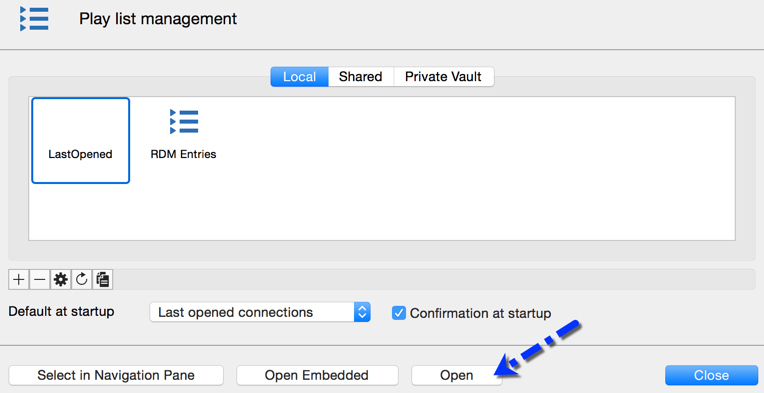
Dans Affichage – Liste de lecture, sélectionner la liste de lecture à ouvrir et cliquer sur Ouvrir intégré.
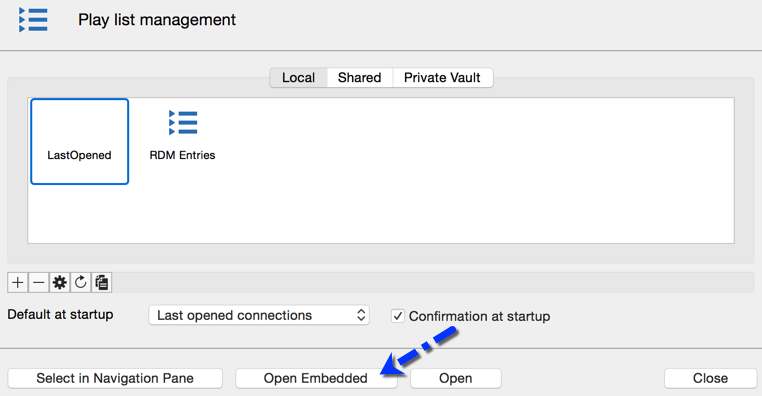
Dans Affichage – Liste de lecture, sélectionner la liste de lecture à ouvrir et cliquer sur Sélectionner dans le Volet de navigation. Ensuite, sélectionner les entrées désirées dans votre Volet de navigation en utilisant Cmd+clic.
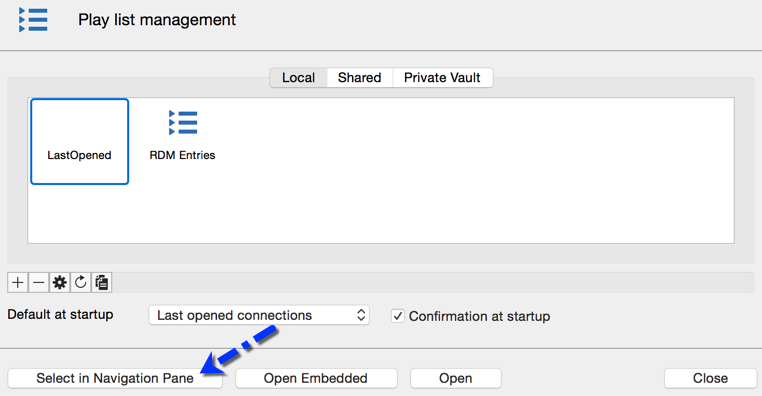
Utiliser le menu dans la gestion des listes de lecture pour plusieurs options.
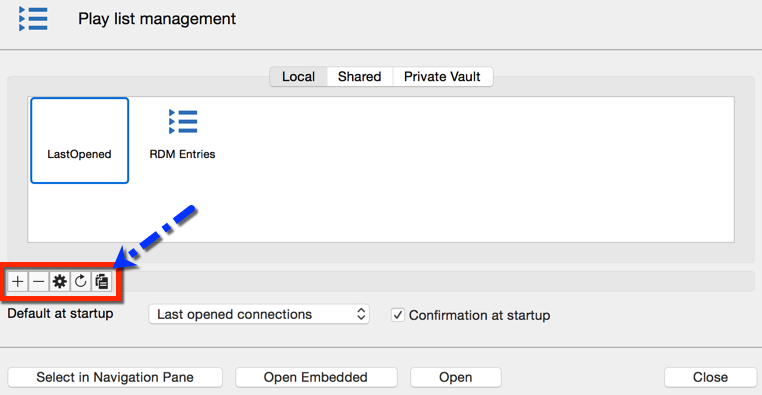
| OPTION | DESCRIPTION |
|---|---|
 |
Créer une nouvelle liste de lecture. |
 |
Supprimer une liste de lecture existante. |
 |
Modifier la liste de lecture sélectionnée. |
 |
Actualiser la gestion de votre liste de lecture. |
 |
Copier la play list sélectionnée. |
Une liste de lecture peut être configurée pour être lancée lorsque Remote Desktop Manager macOS est ouvert.
Pour définir une liste de lecture par défaut, cliquer sur Éditer – Liste de lecture – Gestion de liste de lecture. Ensuite, sélectionner votre liste de lecture dans la liste déroulante par défaut au démarrage.
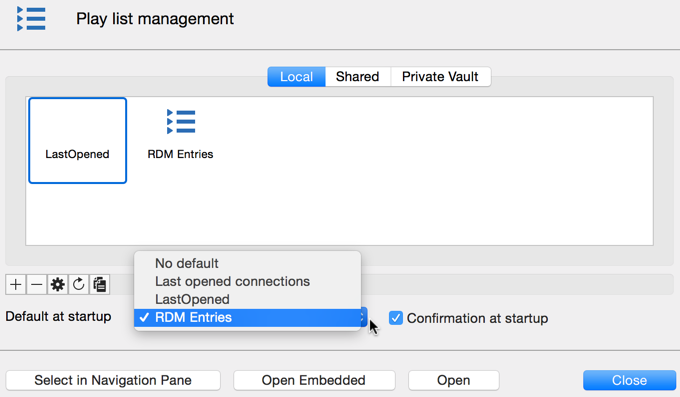
Si vous cochez la case de confirmation au démarrage, une fenêtre de confirmation sera affichée avant l'ouverture de votre liste de lecture. Vous pouvez alors activer ou désactiver manuellement les sessions ou vous pouvez annuler le processus complètement.
L'option des dernières connexions ouvertes proposera de rouvrir les sessions qui étaient ouvertes au moment de la fermeture de Remote Desktop Manager macOS. Cette liste de lecture est maintenue automatiquement à chaque fermeture de Remote Desktop Manager macOS.